Viele Android-Telefone haben heute mehr Speicherplatz als früher, sodass Sie sich keine Sorgen machen müssen, dass der Speicherplatz ausgeht. Wenn Sie jedoch gerne Fotos machen, Videos aufnehmen oder hochqualitative Bilder speichern, kann der Speicherplatz dennoch knapp werden.
Glücklicherweise gibt es noch einige Telefone, die die Möglichkeit haben, SD-Karten einzusetzen und zu lesen. Daher ist die Verwendung einer SD-Karte eine gute Wahl, um dieses Speicherproblem zu lösen, falls der Speicherplatz auf Ihrem Telefon knapp ist. Außerdem müssen Sie keine SD-Karte formatieren, wenn Sie sie auf Ihrem Android-Telefon verwenden möchten.
Warum Fotos auf der Speicherkarte des Android-Telefons verloren gehen
Allerdings können Ihre Fotos auf der Speicherkarte des Android-Telefons in bestimmten Fällen verloren gehen. Gibt es dafür Muster? Keine Sorge, wir haben einige häufige Ursachen zusammengestellt, die Sie lesen können, um mehr über den Verlust von Fotos auf Speicherkarten zu erfahren.
- Unzureichender Speicherplatz: Wenn der Speicherplatz auf Ihrer SD-Karte voll ist, kann dies verhindern, dass neue Fotos gespeichert werden, und es kann auch zu Fehlern oder Beschädigungen im Dateisystem führen. In diesem Fall können die vorhandenen Fotos unzugänglich oder sogar verloren gehen. Achten Sie darauf, dass die SD-Karte genügend Speicherplatz für das Schreiben neuer Daten hat.
- Unbeabsichtigtes Löschen: Möglicherweise löschen Sie Ihre Fotos versehentlich beim Durchsuchen der Galerie oder beim Organisieren der Dateien. Manchmal haben Sie vielleicht alle Fotos für einen bestimmten Zeitraum gelöscht, wodurch wichtige Fotos verloren gehen können. Es gibt auch die relativ seltene und amüsante Situation, dass Sie Ihr Telefon in die Tasche stecken, ohne den Bildschirm zu sperren, und durch versehentliche Berührungen Fotos gelöscht werden.
- Formatierungsvorgänge: Das absichtliche oder versehentliche Formatieren der Speicherkarte führt zum Verlust aller Daten, einschließlich aller darauf gespeicherten Fotos. Dies kann passieren, wenn Sie die Speicherkarte formatieren, um ein Problem zu lösen oder sie für die Verwendung mit anderen Geräten vorzubereiten, ohne zu wissen, dass dabei alle vorhandenen Daten gelöscht werden.
- Malware-Angriff: Android ist anfälliger für Malware-Angriffe als iOS. iOS erlaubt es Ihnen nicht, Software ohne Jailbreak frei zu installieren, während Android die Option bietet, das System-Scannen auszuschalten oder andere Einstellungen zu ändern, um Drittanbieter-Software zu installieren. Die Anpassungsfähigkeit von Android bietet jedoch auch Malware die Möglichkeit, Ihr Telefon anzugreifen, was zum Verlust von Fotos führen kann.
- Softwarefehler: Wenn Sie Software die Berechtigung erteilen, Dateien auf Ihrem Telefon zu ändern, können Fotos aufgrund von Softwarefehlern oder Abstürzen des Android-Betriebssystems oder anderer Apps beschädigt oder verloren gehen. In einem anderen Fall kann ein plötzlicher Absturz des Betriebssystems oder ein App-Fehler beim Bearbeiten von Fotos zum dauerhaften Verlust von Fotos führen.
- Physische Beschädigung: Eine Beschädigung der Speicherkarte oder des Android-Telefons selbst kann zu Datenverlust führen. Das Fallenlassen des Telefons, das Aussetzen des Telefons gegenüber Wasser (falls das Telefon nicht IP68-geschützt ist) oder das Verkratzen der SD-Karte kann dazu führen, dass die gespeicherten Fotos nicht mehr zugänglich sind.
- Dateisystem-Konvertierung: Das unsachgemäße Ändern des Dateisystemformats Ihrer SD-Karte kann zum Verlust gespeicherter Fotos führen. Auch inkompatible Dateisystemformate können dazu führen, dass Dateien während des Konvertierungsprozesses unlesbar oder verloren gehen.
Wie man auf einem Android-Telefone Fotos von der Speicherkarte wiederherstellen kann
Hier sind verschiedene Methoden, mit der können Sie auf einem Android-Telefone Fotos von der Speicherkarte wiederherstellen können. Sie können diese ausprobieren und sehen, ob sie für Sie funktionieren.
Fotos aus der Galerie oder den Alben wiederherstellen
Wie kann man gelöschte Fotos von einer SD-Karte ohne Computer wiederherstellen? Bei den meisten Android-Systemen bedeutet das Löschen von Bildern aus dem Systemalbum nicht, dass sie dauerhaft gelöscht werden. Gelöschte Bilder verbleiben 30 Tage lang im Papierkorb (je nach System kann die Aufbewahrungsdauer unterschiedlich sein), sodass Sie die gelöschten Fotos wiederherstellen können, bevor sie vollständig von Ihrem Android-Telefon entfernt werden.
Hier nehmen wir Hyper OS als Beispiel.
Schritt 1: Öffnen Sie die System-Galerie oder das Album (je nach Betriebssystem können die Systemalben unterschiedlich benannt sein) und gehen Sie zu Alben. Scrollen Sie nach unten, um das Papierkorb-Symbol zu finden, und tippen Sie darauf. Alle in den letzten 30 Tagen gelöschten Fotos werden hier gespeichert.
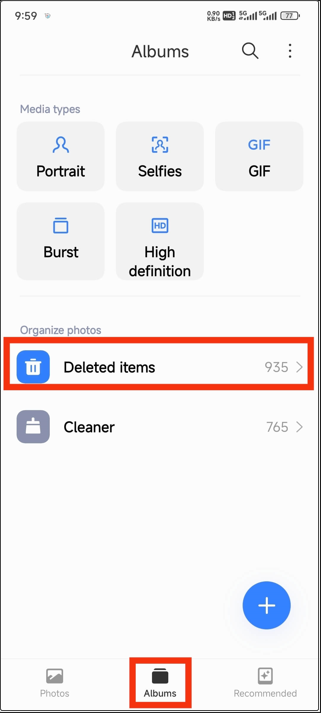
Beim Betreten der gelöschten Elemente wird angezeigt, wie lange die gelöschten Bilder aufbewahrt werden können. Seien Sie vorsichtig und drücken Sie nicht auf das Papierkorb-Symbol oben rechts, da dadurch alle gespeicherten Bilder im Ordner Gelöschte Elemente endgültig gelöscht werden.
Schritt 2: Tippen und halten Sie ein beliebiges Bild auf dieser Seite, und das Album wechselt in den Auswahlmodus. Sie können in diesem Modus mehrere Elemente auswählen. Wählen Sie die gewünschten Bilder aus und tippen Sie auf die Schaltfläche Wiederherstellen, um Ihre Fotos wiederherzustellen. Im Auswahlmodus können Sie außerdem über die Funktionstaste oben rechts alle gelöschten Elemente wiederherstellen.

Diese Methode kann kostenlos verwendet werden, um gelöschte Fotos von der SD-Karte auf einem Android-Telefon wiederherzustellen. Wenn Sie Fotos wiederherstellen möchten, die vor mehr als 30 Tagen gelöscht wurden, gehen Sie zu den anderen Methoden.
Fotos von Cloud-Diensten wiederherstellen
Mobiltelefonhersteller und Mobilfunkanbieter bieten Cloud-Dienste an. Einige Cloud-Dienste haben die Synchronisierung standardmäßig aktiviert, während andere eine manuelle Bestätigung erfordern. Wenn Sie Ihre Dateien in der Cloud speichern, können Sie sie bei Verlust aus der Cloud herunterladen.
So laden Sie Fotos aus Google Fotos herunter.
- Öffnen Sie die Google Fotos-App auf Ihrem Telefon.
- Wählen Sie ein Foto oder Video aus.
- Tippen Sie auf die drei Punkte, um Mehr zu öffnen, und wählen Sie Herunterladen.
Foto-Wiederherstellung mit MiniTool Power Data Recovery auf Ihrem Computer durchführen
Die Verwendung einer Datenwiederherstellungssoftware ist eine weitere Möglichkeit, dass auf einem Android-Telefone Fotos von der Speicherkarte wiederherstellen. Sie benötigen hierfür einen Computer und einen Kartenleser. Diese Methode ist besonders dann zu empfehlen, wenn die vorherigen Ansätze nicht funktioniert haben.
Welche Datenwiederherstellungssoftware ist einen Versuch wert? MiniTool Power Data Recovery wird aufgrund seiner leistungsstarken Wiederherstellungsfunktionen, benutzerfreundlichen Gestaltung und umfassenden lizenzierten Versionen hoch gelobt.
Dieses erstaunliche Windows-Tool zur Datenwiederherstellung unterstützt nicht nur die Wiederherstellung von Fotos, sondern auch von anderen Dateitypen auf HDDs, SSDs, USB-Laufwerken, Speicherkarten, externen Festplatten usw.
Es bietet Ihnen die beste Wiederherstellungslösung, um gelöschte Dateien in vielen Situationen wiederherzustellen, sei es von formatierten Speichergeräten, RAW-Partitionen, unlesbaren Speicherkarten, abgestürzten Computern oder anderen Dateispeichergeräten.
Sie können MiniTool Power Data Recovery Free herunterladen und installieren, um kostenlos bis zu 1 GB Daten wiederherzustellen. Befolgen Sie nach der Installation der Software die folgenden Schritte, um Fotos kostenlos von der SD-Karte wiederherzustellen.
MiniTool Power Data Recovery FreeKlicken zum Download100%Sauber & Sicher
Schritt 1: Legen Sie Speicherkarte, auf der die Fotos gespeichert waren, in einen Kartenleser ein und verbinden Sie diesen mit Ihrem Computer. Starten Sie dann MiniTool Power Data Recovery, und alle Partitionen der Festplatte und der Speicherkarte werden auf der Benutzeroberfläche angezeigt. Wählen Sie unter Logische Laufwerke die Speicherkarte aus, die Sie scannen möchten, und klicken Sie auf Scannen. Alternativ können Sie zur Registerkarte Geräte wechseln, um Ihre Speicherkarte zu scannen.

Schritt 2: Nach Abschluss des Scans wechseln Sie zur Registerkarte Typ und sehen die Bilder nach Typen geordnet.

Oder Sie klicken auf Filtern und aktivieren im Feld Nach Dateityp die Option Bild, um Ihre Fotos schneller zu finden.

Schritt 3: Sie können ein Foto auswählen und auf Vorschau klicken, um zu prüfen, ob es sich um das gewünschte Bild handelt. Klicken Sie auf Speichern, wenn Sie alle wiederherzustellenden Fotos ausgewählt haben, und wählen Sie dann einen Speicherort zum Speichern der Fotos aus.
Wenn Ihnen die 1 GB an kostenloser Fotowiederherstellung ausgehen, müssen Sie auf eine erweiterte Edition upgraden, um unbegrenzt wiederherstellen zu können.
Verwendung von MiniTool Mobile Recovery for Android
Es gibt eine weitere Software – MiniTool Mobile Recovery for Android, die speziell zur Wiederherstellung von Daten von mobilen Geräten entwickelt wurde. Dieses Tool zur mobilen Datenwiederherstellung ist kostenlos und ermöglicht Ihnen, Ihre Daten von Android-Telefonen oder SD-Karten wiederherzustellen.
Sie können hier klicken, um MiniTool Mobile Recovery for Android herunterzuladen.
Hier ist eine kurze Anleitung zur Wiederherstellung Ihrer Fotos von einer SD-Karte. Für detaillierte Schritte klicken Sie hier.
- Setzen Sie Ihre SD-Karte mit einem Kartenleser in Ihren Computer ein und starten Sie MiniTool Mobile Recovery for Android.
- Wählen Sie die Speicherkarte, die Sie scannen möchten, und klicken Sie auf Weiter. Die Software beginnt dann mit der Analyse Ihrer SD-Karte. Nach der Analyse wird der Scan der SD-Kartendaten gestartet.
- Wenn der Scan abgeschlossen ist, können Sie die Bilder auswählen, die Sie wiederherstellen möchten, und auf die Schaltfläche Wiederherstellen klicken.
Tipps zum Schutz von Fotos auf einer Android-Speicherkarte vor Verlust
Nachdem Sie nun wissen, wie Sie auf einem Android-Telefon Fotos von einer Speicherkarte wiederherstellen können, ist es an der Zeit, einige Tipps zu lernen, um den Verlust Ihrer Fotos zu verhindern.
- Verwenden Sie Dienste wie Google Fotos, Dropbox oder OneDrive, um Ihre Fotos automatisch zu sichern. Diese Dienste bieten Ihnen eine gewisse Menge an kostenlosen Speicherplatz und sorgen dafür, dass Ihre Fotos sicher sind, auch wenn Sie Ihr Telefon oder Ihre Speicherkarte verlieren. Beispielsweise bietet Google Fotos bis zu 15 GB kostenlosen Speicherplatz.
- Übertragen Sie Ihre Fotos regelmäßig auf Ihren Computer oder eine externe Festplatte zur Sicherung. Alternativ können Sie mehrere Kopien der Daten auf Ihrem Android-Telefon oder der SD-Karte an verschiedenen Orten speichern.
- Vermeiden Sie physische Schäden an Ihrer Speicherkarte, indem Sie sie vorsichtig behandeln. Biegen Sie sie nicht, lassen Sie sie nicht fallen und setzen Sie sie nicht bei extremen Temperaturen oder Feuchtigkeit aus.
- Verschlüsseln Sie Ihre Bilder oder Alben, damit einige Bedrohungen Ihre Fotos nicht einfach löschen können.
- Wenn Sie Bilder von einer SD-Karte verlieren, speichern Sie keine Daten mehr darauf und verwenden Sie sofort ein professionelles und zuverlässiges Foto-Wiederherstellungstool, wie MiniTool Power Data Recovery, um die Fotos zu retten. Überprüfen Sie anschließend den Zustand der SD-Karte oder ersetzen Sie sie durch eine neue.
Schlussworte
Wenn Fotos, die auf der SD-Karte Ihres Android-Telefons gespeichert sind, verloren gehen, können Sie die Wiederherstellungsfunktion des Telefonalbums, Cloud-Dienste oder Datenwiederherstellungssoftware verwenden, um das Problem zu lösen.
FAQ zur Wiederherstellung von Fotos von einer Speicherkarte auf einem Android-Telefon
1. Die Speicherkarte ist nicht richtig eingelegt oder wird von Ihrem Telefon nicht erkannt.
2. Die Fotos befinden sich in einem Format, das von der Galerie-App nicht unterstützt wird.
3. Es könnte Probleme mit dem Dateiverzeichnis oder den Berechtigungen geben.
4. Die Galerie-App Ihres Telefons muss möglicherweise aktualisiert oder neu gestartet werden.
5. Ihr Telefon erkannte die Fotos möglicherweise nicht richtig.
Um das Problem zu beheben, dass die Galerie-APP Ihres Telefons die Bilder auf der SD-Karte nicht anzeigt, können Sie das Telefon neu starten, damit es die Speicherkarte erneut erkennt.


Nutzerkommentare :